Activatorを使って丁度良い明るさに1発で変更する事が出来る『Brightness4Activator』のご紹介。
『Brightness4Activator』を使用すると、10%単位で好きな明るさを二つ登録する事ができ、それぞれActivatorから実行してサクッと指定の明るさへ変更する事が出来るようになります。
例えば【20%】の明るさで登録しておくと、1発で【20%】の明るさへ変更出来ちゃう!
二つの明るさを別々に登録出来ますので、【暗めの設定】と【明るめの設定】を用意しておき、環境に合わせてサクサク切り替えて使うと便利。
詳細情報
Brightness4Activator
インストール
Cydiaより通常通りインストールしてください。
Searchタブより「Brightness4」と検索すると出てきます。
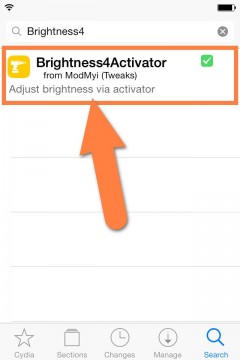
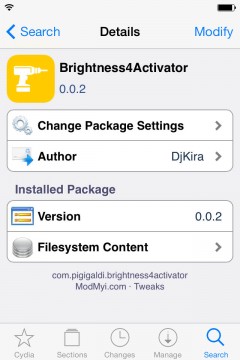
より詳しいインストール方法は【Cydia の 使い方! ~全部解説~ [JBApp]】をご覧ください。
アプリ紹介
『Brightness4Activator』を使用すると、Activatorを使って指定した画面の明るさに1発で変更する事が可能に!
また、二つ登録する事が可能なので、例えば【20%】と【80%】の様に、【暗めの設定】と【明るめの設定】を用意する事が出来ます。
スライダーだと意外と面倒だったりするので、Activatorから実行出来るのは便利! また、タイマー機能に割り当てて夜は暗めに、朝は明るめに…なんてことをしても楽しそうですね。
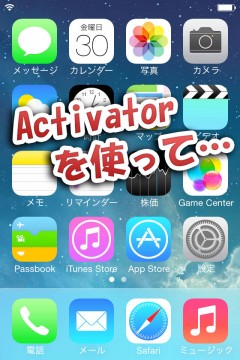

ちなみに…
他にはこんなシリーズもありますので、二つだけじゃ足りないなぁと言う場合は、こちらも活用してみると良いかもしれません。
- 【0%】:BrightnessMin
- 【25%】:Low Brightness
- 【50%】:HalfBrightness
- 【75%】:Brightness MedHigh
- 【100%】:BrightnessMax
設定方法
明るさの設定と、Activatorへの割り当てを行っていきましょう。
設定アプリ内に追加される『Brightness (Activator)』項目より行います。
変更する画面の明るさを設定するのですが、名前が明るめ・暗めとなっているだけで、どちらにどの明るさを割り当てても同じです。
- 【 BRIGHTNESS MAX VALUE 】
- 『Default (80%)』: 画面の明るさを10~100%の間で選択
『Increase Action』: 実行するためのActivatorジェスチャーを選択 - 【 BRIGHTNESS MIN VALUE 】
- 『Default (20%)』: 画面の明るさを10~100%の間で選択
『Decrease Action』: 実行するためのActivatorジェスチャーを選択
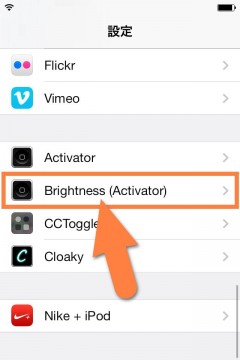
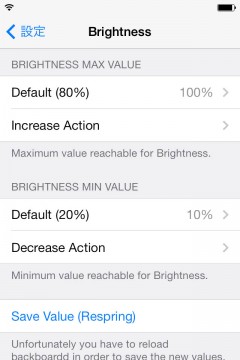


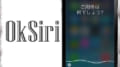

コメント
ひとつにまとまって便利だ!
とインスコしたら、今度は5%刻みが出来ませんw
今まで通り、25%と75%のやつで運用します。
明度調整はよく使うのでアプデに期待です。
Cydiaからインストールできません、消えた?
リポジトリの更新を正常に完了させてから、再度検索してみてください